excel根据出生日期计算年龄|excel怎样通过出生日期计算年龄
更新时间:2021-07-08 来源:生日祝福语 点击:
-
2024-01-26
-
2024-01-01
-
2023-12-07
-
2023-11-14
-
2023-11-14
【www.tibetly114.com--生日祝福语】
在excel表格中,想要通过单元格中的生日来计算出每个人的年龄,应该怎么计算?下面就跟小编一起来看看吧。
excel通过出生日期计算年龄的步骤
首先我们要打开excel表格,然后在想计算出年龄的那个表格中,输入“=”。如下图所示。
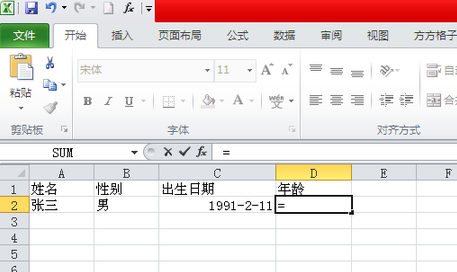
接下来我们在要计算年龄的那个单元格中,输入“=DATEDIF(C2,TODAY(),"Y")。【注:C2代表的是所计算年龄对应的出生日期所在的单元格】
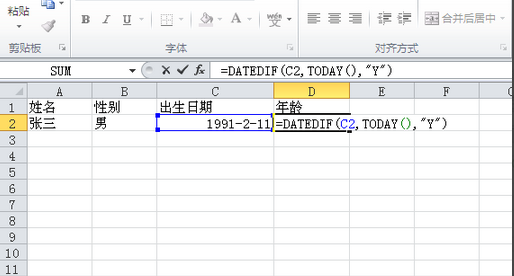
在年龄表格中,我们输完了公式,之后按下回车键,出现下图。
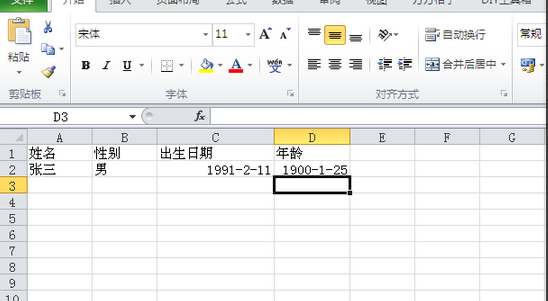
接下来,我们选中该单元格后鼠标右键单击,选择“设置单元格格式”。
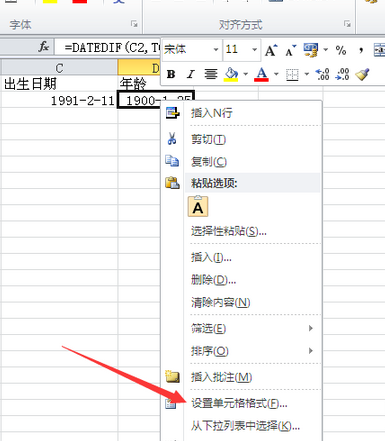
在新弹出的窗口中,鼠标选择常规,然后点击“确定”。这下就大功告成啦。
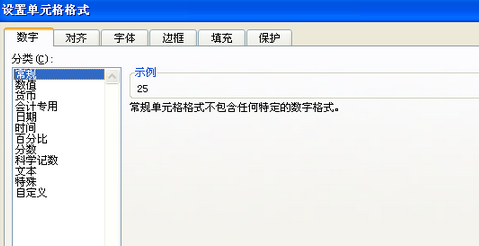
excel通过出生日期计算年龄相关文章:
1.excel如何通过出生日期算年龄
2.excel2007利用出生时间计算年龄的方法
3.excel中通过出生日计算年龄的方法
4.excel通过生日计算年龄函数的用法
5.excel通过生日计算年龄的教程
6.excel怎么利用DATEDIF计算年龄